Come abilitare il Desktop Remoto su Windows 10: Guida Facile
Se hai bisogno di accedere al tuo computer da un'altra posizione, la funzione di Desktop Remoto su Windows 10 è uno strumento potente che ti consente di controllare il tuo PC da remoto. In questo articolo, ti spiegheremo passo dopo passo come abilitare il desktop remoto su Windows 10, insieme a qualche consiglio per utilizzare questa funzione in modo sicuro ed efficiente.
Cos'è il Desktop Remoto su Windows 10?
Il desktop remoto su Windows è una funzione che consente agli utenti di connettersi al proprio computer da un altro dispositivo, che si tratti di un computer, un tablet o persino uno smartphone. Questa funzione è estremamente utile per chi ha bisogno di accedere a file, applicazioni o svolgere attività da una posizione diversa dal proprio ufficio o casa.
Requisiti per usare il Desktop Remoto su Windows 10
- Windows 10 Pro o Enterprise: Il desktop remoto su Windows 10 è disponibile solo nelle edizioni Pro ed Enterprise. Se stai utilizzando Windows 10 Home, dovrai aggiornare la tua versione per usare questa funzione.
- Connessione Internet: Assicurati che sia il computer a cui ti connetterai che il dispositivo da cui accederai siano connessi a Internet.
- Permessi di rete: Potresti aver bisogno di permessi di rete se accedi da una posizione esterna alla tua rete locale.
Passaggi per abilitare il Desktop Remoto su Windows 10
Abilitare il desktop remoto su Windows 10 è un processo semplice. Segui questi passaggi:
- Accedi alle Impostazioni: Fai clic sul pulsante Start di Windows e seleziona Impostazioni.
- Vai su Sistema: Nel menu delle impostazioni, seleziona Sistema, poi fai clic su Desktop Remoto nel menu a sinistra.
- Abilita il Desktop Remoto: Vedrai un interruttore chiamato "Abilita Desktop Remoto". Attivalo per abilitare questa funzione.
- Conferma l'abilitazione: Attivando l'interruttore, apparirà una finestra pop-up che ti chiederà di confermare l'abilitazione del desktop remoto. Fai clic su Conferma.
- Ricorda il nome del tuo PC: Assicurati di prendere nota del nome del computer a cui ti connetterai, poiché ne avrai bisogno per accedere da remoto.
Una volta completati questi passaggi, avrai abilitato il desktop remoto su Windows 10 sul tuo computer. Da qui, potrai connetterti al tuo PC da qualsiasi dispositivo compatibile con il desktop remoto.
Consigli per l'uso sicuro del Desktop Remoto su Windows
L'uso del desktop remoto su Windows è estremamente utile, ma è importante adottare misure di sicurezza per proteggere le tue informazioni. Ecco alcuni consigli chiave:
- Utilizza una password sicura: Assicurati che l'account Windows a cui accederai da remoto abbia una password forte e unica.
- Abilita l'autenticazione a due fattori: Quando possibile, attiva l'autenticazione a due fattori per una maggiore sicurezza.
- Connettiti tramite una VPN: Se prevedi di accedere al tuo PC da una rete esterna, considera l'uso di una VPN per mantenere la tua connessione crittografata e sicura.
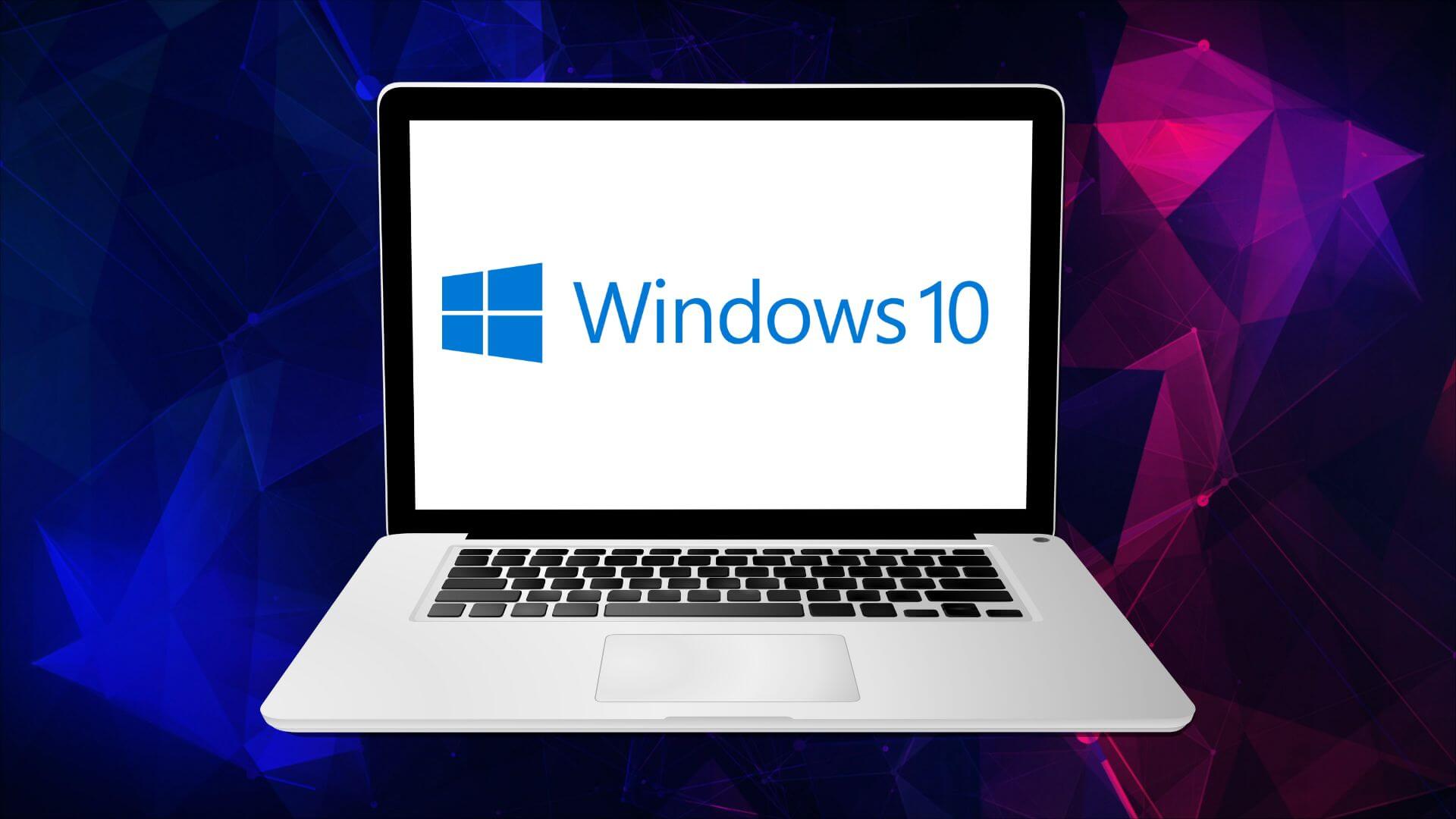
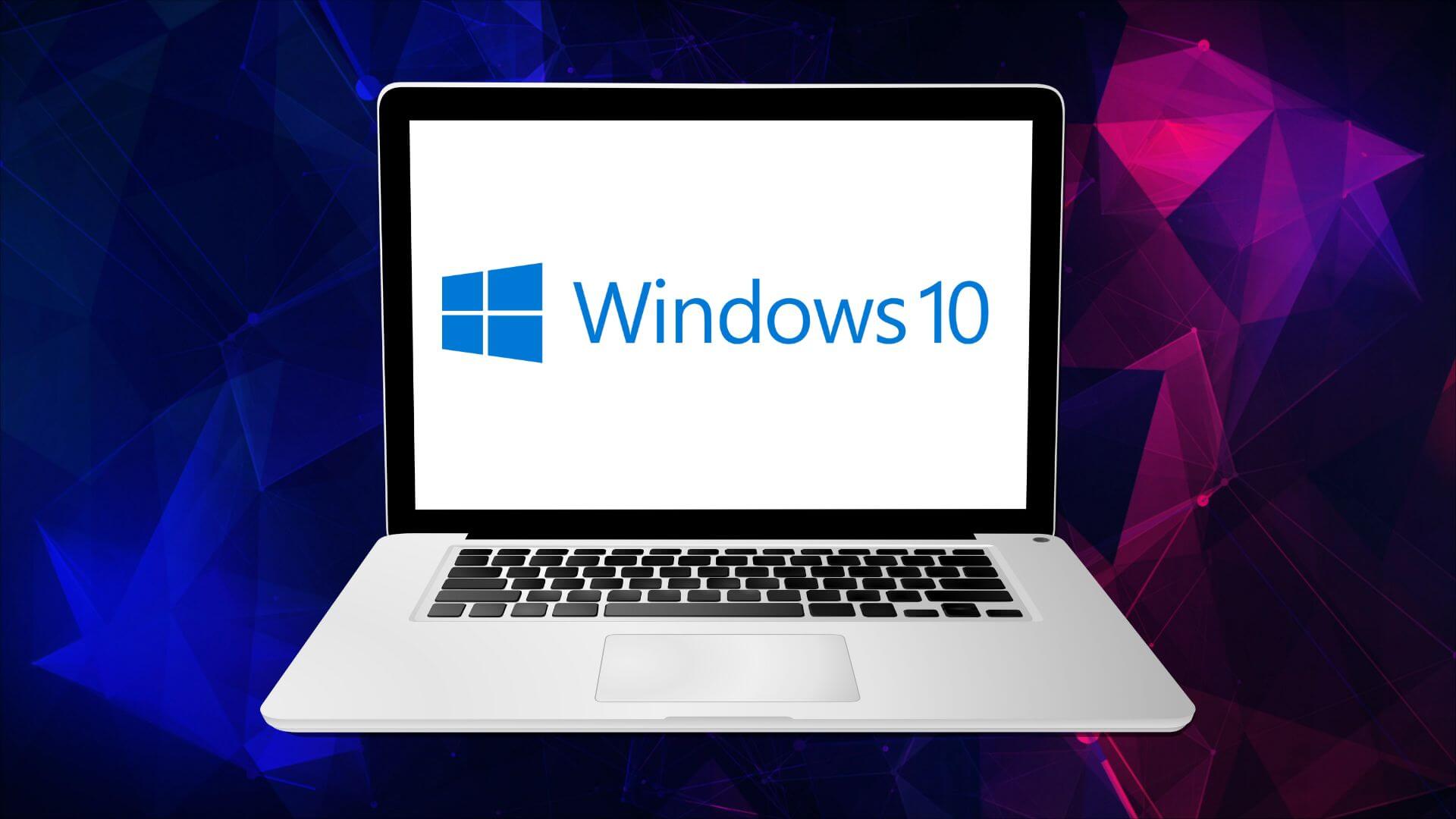
Dove acquistare Windows 10 per abilitare il Desktop Remoto?
Se non hai ancora la versione corretta di Windows o hai bisogno di aggiornare a Windows 10 Pro per utilizzare la funzione di desktop remoto, puoi acquistare Windows 10 su Licendi, dove troverai prezzi competitivi e garanzia di attivazione.
Problemi comuni nell'abilitare il Desktop Remoto su Windows 10
Anche se abilitare il desktop remoto su Windows 10 è piuttosto semplice, alcune persone possono incontrare problemi comuni. Ecco alcuni errori tipici e come risolverli:
- Problemi di connessione: Se non riesci a connetterti, verifica che il firewall di Windows non stia bloccando la connessione. Controlla anche che la porta 3389 sia abilitata per le connessioni remote.
- Incompatibilità di versione: Se non riesci ad abilitare il desktop remoto, è probabile che tu stia utilizzando Windows 10 Home. Considera l'aggiornamento alla versione Pro.
- Nome del PC errato: Assicurati di utilizzare il nome corretto del dispositivo per connetterti.
Conclusione
Abilitare il desktop remoto su Windows 10 è un ottimo modo per accedere al tuo computer da remoto ovunque ti trovi, risparmiando tempo e aumentando la produttività. Devi solo seguire i passaggi sopra descritti per attivare questo strumento sul tuo PC. Ricorda sempre di prestare attenzione alla sicurezza e, se non hai ancora Windows 10 Pro, puoi acquistarlo facilmente su siti affidabili come Licendi.
Se vuoi saperne di più su come proteggere la tua rete mentre lavori da remoto, puoi consultare questo articolo sui VPN per capire come funzionano le connessioni sicure.




